HDX 传输
HDX 自适应吞吐量
自 2408 版本起,支持 HDX 自适应吞吐量。 此功能通过调整输出缓冲区智能地微调 ICA 会话的高峰吞吐量。 输出缓冲区的数量最初设置为较高的值。 这一较高的值允许更快、更高效地将数据传输到客户端,尤其是在高延迟网络中。
此功能提供更好的交互性、更快的文件传输速度、更流畅的视频播放、更高的帧速率和分辨率,可提升用户体验。
将持续测量会话交互性以确定 ICA 会话中的任何数据流是否会对交互性产生不利影响。 如果出现这种情况,吞吐量将减少,以降低大量数据流对会话产生的影响并允许恢复交互性。
注意:
默认情况下启用此功能。
自适应传输 (EDT)
自适应传输功能在保持服务器可扩展性的同时,在具有挑战性的长途连接方面提供了出色的用户体验。 此功能可在基于 Web 的平台上提供高质量的 HDX 体验。
注意:
请按照配置步骤启用该功能。
有关详细信息,请参阅 Citrix Virtual Apps and Desktops 文档中的自适应传输部分。
要求
下面是使用自适应传输的要求:
VDA 系统要求
-
Virtual Delivery Agent
◈ Windows:当前支持的版本(建议使用 2402 或更高版本)
有关详细信息,请参阅 Citrix Virtual Apps and Desktops 文档中的系统要求。
VDA 网络要求
在内部和外部网络中启用防火墙。 有关详细信息,请参阅 Citrix Virtual Apps and Desktops 文档中的网络要求。
网关要求
Citrix NetScaler Gateway
- 14.1.12.30 或更高版本(推荐)
- 13.1.17.42 或更高版本(建议使用 13.1.52.19 或更高版本)
有关详细信息,请参阅 Citrix Gateway。
本地 Citrix Gateway
有关详细信息,请参阅 NetScaler Gateway 文档中的 HDX Enlightened Data Transport 支持。
Citrix Gateway 服务
有关详细信息,请参阅 Citrix Gateway 服务文档中的具有对 Citrix Gateway 服务的 EDT 支持的 HDX 自适应传输。
ChromeOS 要求
- 建议使用的 Chromium 版本为 >=133 及更高版本。
-
在网络中:
◈ 如果使用带有 SSL VDA 的网关或非网关,请在客户端网络的防火墙中启用 UDP 端口 443。
◈ 如果使用非网关和非 SSL VDA,请在客户端网络的防火墙中启用 UDP 端口 2598 和 1494。
该功能中的已知限制
-
当 ChromeOS 版本为 125–132 时,会话可能会间歇性冻结。
-
在证书链中,如果缺少中间证书,自适应传输功能可能无法运行。 解决方法是,在 Chrome 设备上设置 TLS(或 SSL)检查 [CVADHELP-27012]
-
使用 ChromeOS 版本 133 时,适用于 ChromeOS 的 Citrix Workspace 应用程序在会话可靠性 (SR) 重新连接过程中可能会变得无响应。 [RFHTMCRM-15117]
自技术预览版以来已修复的问题
-
修复了与证书链中的证书策略扩展的验证有关的问题,以增强合规性。 [CVADHELP-27012]
-
关闭了 VDA 时,租约启动无法启动,并卡在进度消息“正在解决连接租约”上。解决方法是等待一段时间,然后尝试重新启动会话。 [RFHTMCRM-15129]
该功能中的已知问题
- 对于 UDP 设置,如果 TCP 已连接,会话可能无法可靠地返回自适应传输。 [RFHTMCRM-15116]
如何配置
可以通过以下方式之一配置自适应传输功能:
- Google 管理策略
- Global App Configuration Service
Google 管理策略
对于托管设备和用户,管理员可以使用 Google 管理策略启用该功能,如下所示:
- 登录 Google 管理策略。
- 转至 Device management(设备管理)> Chrome Management(Chrome 管理)> User Settings(用户设置)。
-
在 policy.txt 文件中的 engine_settings 项下添加以下字符串。 可以将此配置应用到以下对象:
备注:
也可以将此配置应用于以下各项:
- Device(设备)> Chrome > Apps and extensions(应用程序和扩展程序)> Users and browsers(用户和浏览器)> 搜索扩展程序 > 扩展程序策略。
- Device(设备)> Chrome > Apps and extensions(应用程序和扩展程序)> Kiosks(网亭)> 搜索扩展程序 > 扩展程序策略。
- Device(设备)> Chrome > Apps and extensions(应用程序和扩展程序)> Managed guest sessions(托管来宾会话)> 搜索扩展程序 > 扩展程序策略。
下面是 JSON 数据的示例:
{ "settings": { "Value": { "settings_version": "1.0", "engine_settings": { "features": { "edt": { "enabled": true } } } } } } <!--NeedCopy--> - 保存更改。
Global App Configuration Service
管理员可以通过导航到 Workspace 配置 > 应用程序配置 > 会话体验 > 连接性 > 自适应传输来启用该功能。 选择复选框和相应的切换按钮可启用该功能。
验证步骤
要通过 EDT 或 TCP 检查连接,请执行以下操作:
- 在 Citrix VDA 会话中打开命令提示符。
- 运行
ctxSession -v。 -
可以按如下所示识别自适应传输 EDT 的输出:
- 如果使用 SSL VDA,请遵循 UDP->DTLS->CGP->ICA。
- 如果您使用非 SSL VDA,请遵循 UDP->CGP->ICA。
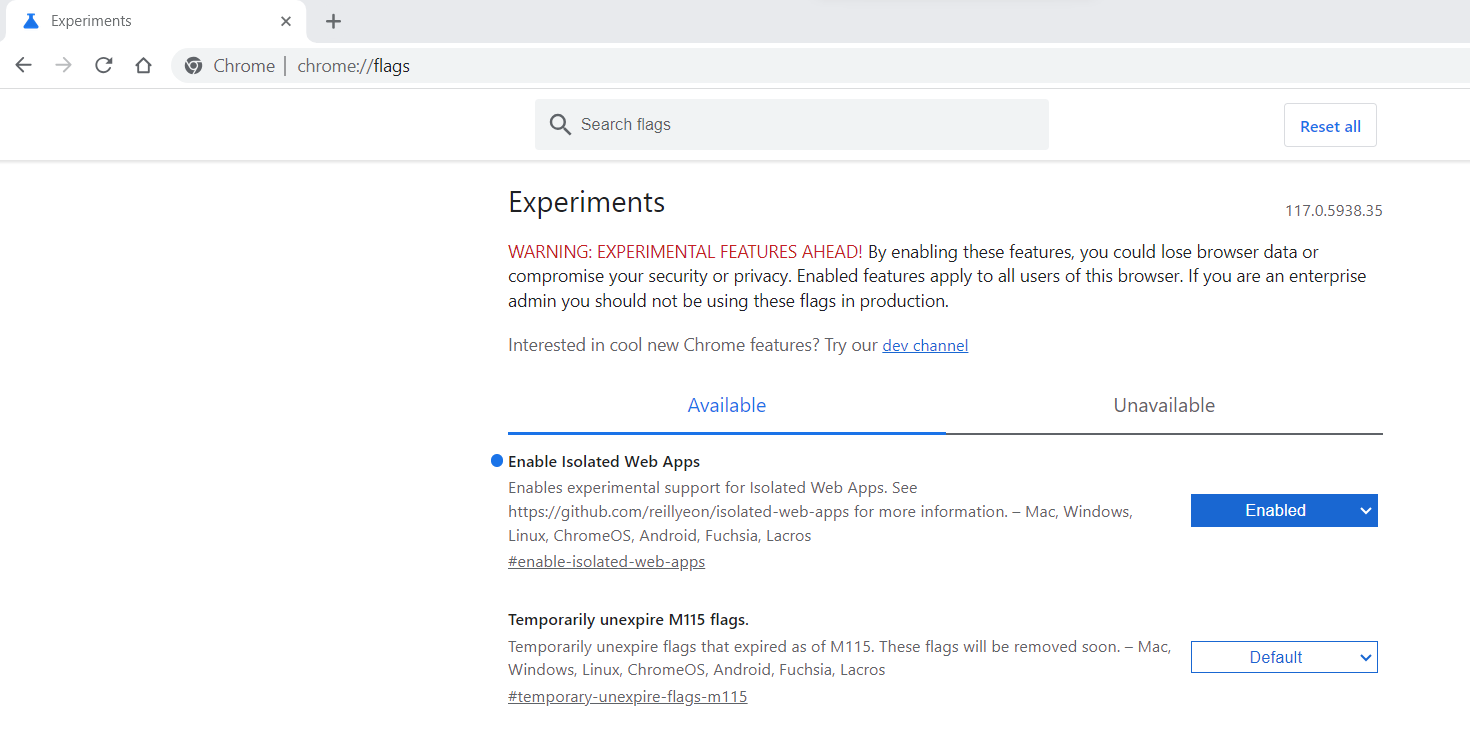
调试和收集日志
如果自适应传输功能不起作用:
- 收集适用于 ChromeOS 的 Citrix Workspace 应用程序日志。 有关详细信息,请参阅客户端日志。
-
遇到与自适应传输有关的连接问题时,请在具有相同的网络、应用商店 URL 和用户详细信息的适用于 Windows 或 Mac 的 Citrix Workspace 应用程序中测试其功能。 使用其他 Citrix Workspace 应用程序客户端进行测试可能有助于您识别和消除任何潜在的配置或网络相关问题。
-
网络跟踪信息 - 收集网关日志。
- VDA 端的 CDF 跟踪信息 - 在系统启动时收集 Citrix Diagnostic Facility (CDF) 跟踪信息。